Windows11のパソコンで、OneDriveが原因でディスクの空き容量が少なくて困っていませんか?
この記事では、OneDriveの「ファイルオンデマンド」機能を活用して、ディスク使用量を減らす方法を解説します。
まず、「ファイルオンデマンド機能とは何か?メリットと注意点は?」を簡単に説明し、次に、「ファイルオンデマンド機能でOneDriveのディスク使用量を減らす方法」を順を追って説明します。
さらに、「ファイルの状態(オンラインのみ、ローカル利用可能、常に利用可能)をアイコンで見分ける方法」を理解することで、ファイル管理がよりスムーズになります。
最後に、「OneDriveのファイルオンデマンド機能に関するよくある質問と答え」で、疑問やトラブルも解消していきます。
是非最後までご覧ください。
OneDriveのファイルオンデマンド機能とは? – Windows11でのメリットと注意点
OneDriveのファイルオンデマンドは、Microsoft OneDriveの機能の一つで、クラウド上のファイルを必要な時にだけダウンロードして使用できるものです。これにより、パソコンのディスク容量を大幅に節約できます。
ファイルオンデマンド機能のメリット
ファイルオンデマンド機能を使うことで、OneDriveの利便性を最大限に活かし、PCの空き容量や作業効率を向上できます。
ここでは具体的なメリットをわかりやすくご紹介します。
1. ディスク容量を効率的に節約できる
すべてのファイルをPC内に保存する必要がなく、利用時に必要なファイルだけをダウンロードします。
特に容量の少ないSSDを搭載したPCでも、空き容量を無駄なく活用できます。
2. 同期にかかる時間を短縮できる
初回の同期や多数のファイルが変更された際に、更新されたファイルのみをダウンロードします。
そのため、従来よりも素早く同期作業を終えることが可能です。
3. 場所を問わずファイルにアクセス可能
インターネット接続環境があれば、どのデバイスからでもクラウド上のファイルを閲覧・編集できます。
リモートワークや外出先でも安心して利用でき、作業の幅が広がります。
4. 通信量を最小限に抑えられる
必要なデータだけをダウンロードするため、一度に大量のファイルを転送せずに済みます。
ネットワーク帯域を効率よく活用できるため、通信速度やデータ通信量を気にせず利用できます。
ファイルオンデマンド機能の注意点
ファイルオンデマンド機能は便利な反面、使用環境や使い方によっては思わぬトラブルが生じる場合もあります。ここでは、導入前に知っておくべき注意点をわかりやすく解説します。
1. インターネット接続が必要になる
ファイルはOneDrive上に保存されており、ローカル(PC内)には存在しないため、オフライン状態ではファイルの詳細を確認できません。
外出先や通信が不安定な環境で使用する場合は、あらかじめ注意が必要です。
2. 一部のアプリとの互換性に注意
古いアプリケーションや特殊なファイルを扱うソフトでは、ファイルオンデマンドが正常に動作しないことがあります。
Windows標準のアプリ(例:フォトアプリ)でも、オンライン専用ファイルを開く際に設定変更が必要になる場合があります。
3. ファイルの初回アクセス時に待ち時間が発生する
オンライン専用のファイルに初めてアクセスするとき、クラウドからのダウンロードが始まるため、読み込みに時間がかかることがあります。
頻繁に使用するファイルは、事前に「ローカルで利用可能」または「常にこのデバイスで利用可能」と設定しておくと快適に使えます。
4. セキュリティとアクセス管理が重要になる
クラウドストレージにデータを置くため、認証情報やアクセス権限の適切な管理、データ保護の強化が求められます。万が一、ログイン情報が流出した場合、不正アクセスや情報漏洩のリスクが高まるため、十分な注意が必要です。
OneDriveのディスク使用量を減らす方法|ファイルオンデマンド機能を有効にする
以下の手順でファイルオンデマンド機能を活用すると、OneDriveに保存しているファイルをすべてPCにダウンロードせずに、必要なファイルだけを選んでローカルに保存できます。
- タスクバーの右側にある「∨」をクリックし、OneDriveのアイコンを右クリック
- 「設定(B)」をクリック
- 「詳細設定」をクリック
- 「ディスク領域の解放」をクリック
- 「続ける」をクリック
ここからは、ファイルオンデマンド機能を使ってディスク使用量を効果的に減らす方法を、実際の画面を使いながらわかりやすく解説していきます。
タスクバーの右側にある「∨」をクリックし、OneDriveのアイコンを右クリックしてください。
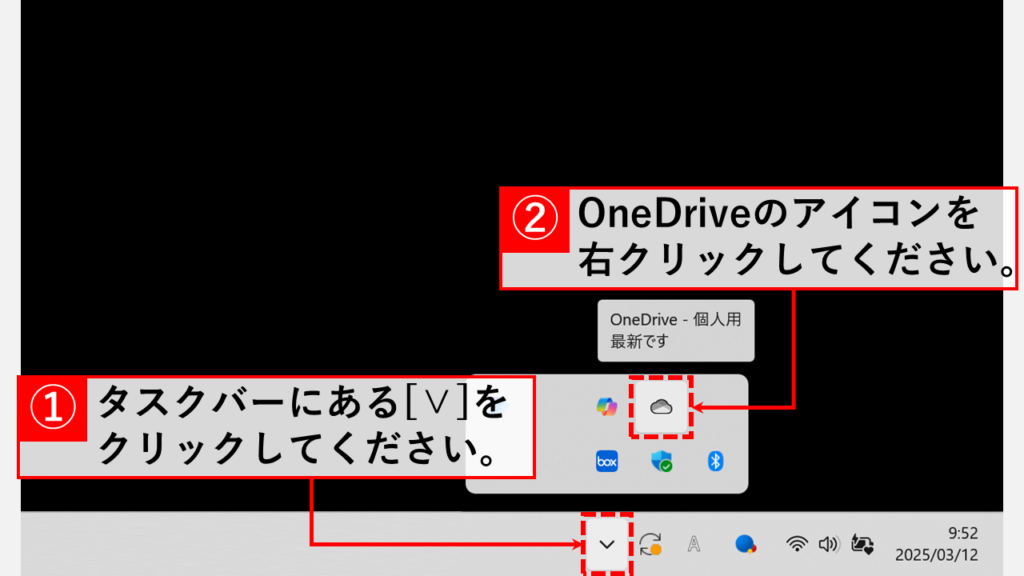
OneDriveのアイコンを右クリックすると、「OneDrive - 個人用」と書かれたウィンドウが表示されます。
その中にある「設定(B)」をクリックしてください。
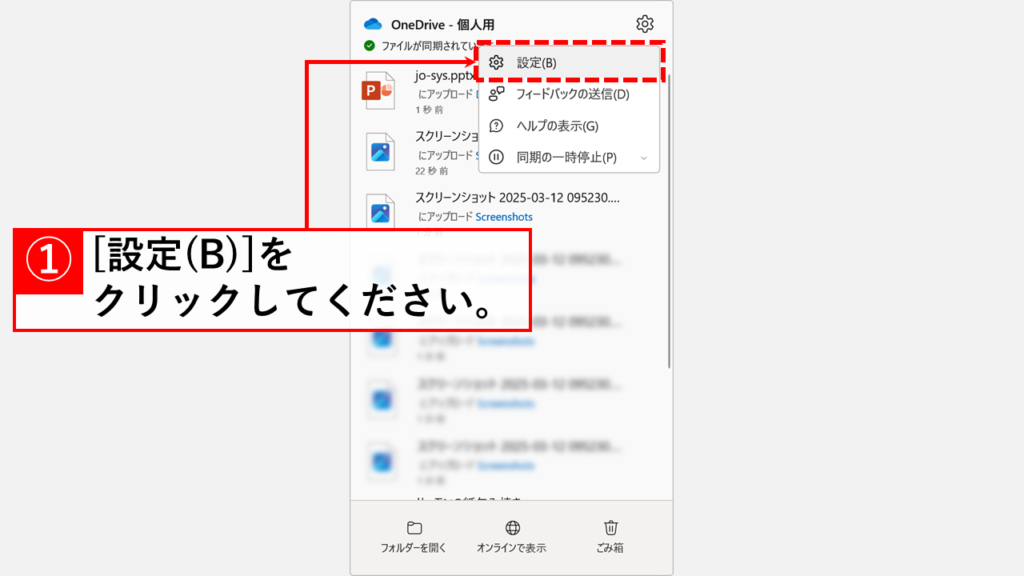
「設定(B)」をクリックすると、OneDriveの設定画面が表示されます。
その中にある「詳細設定」をクリックしてください。
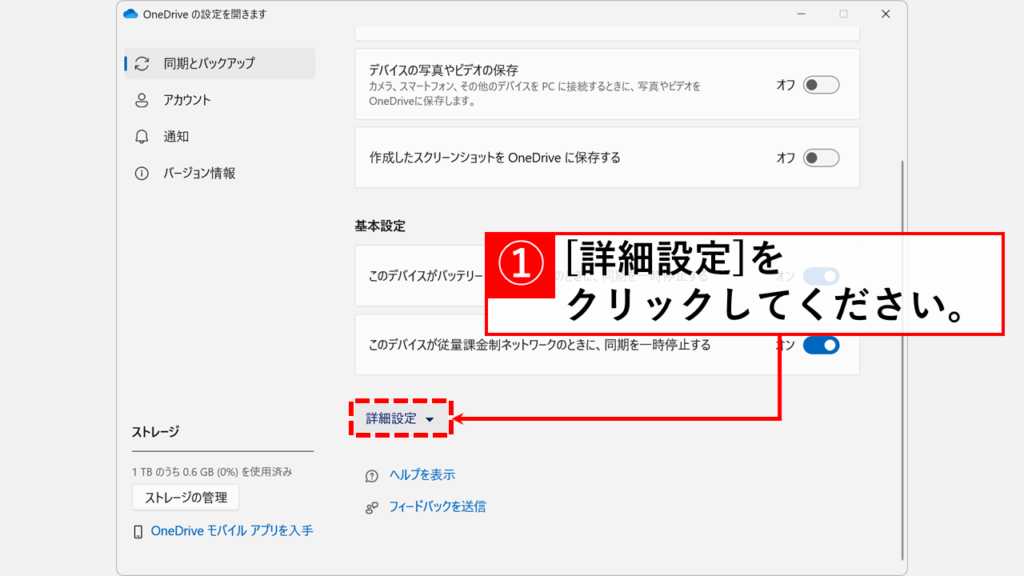
「詳細設定」をクリックすると、下に向かってメニューが展開されます。
その中にある「ディスク領域の解放」をクリックしてください。
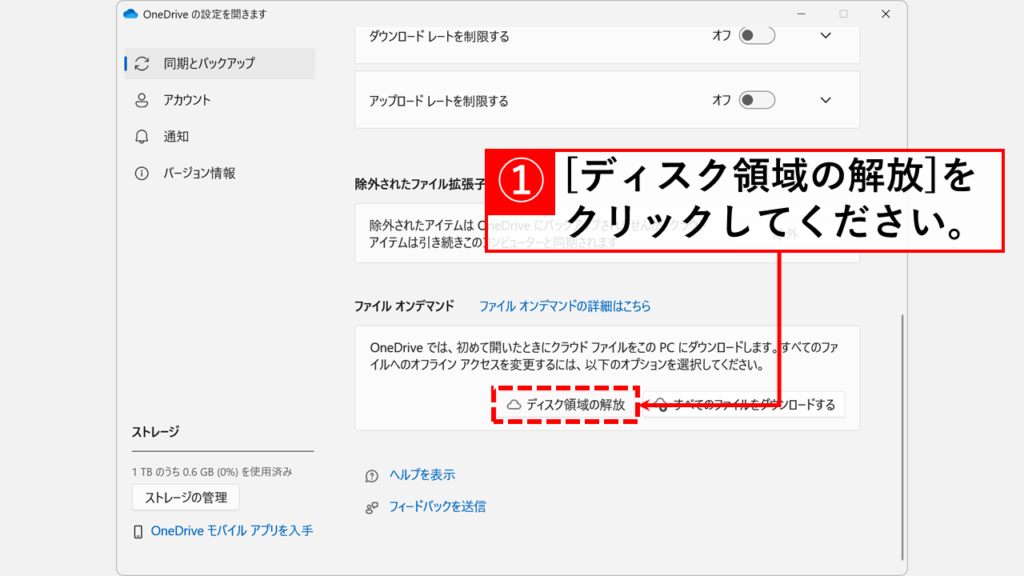
「ディスク領域の解放」をクリックすると、「これにより、現在[常にこのデバイスの保存する]に設定されているファイルを含め⋯」と書かれたメッセージが表示されます。
「続ける」をクリックしてください。
これでOneDriveのファイルオンデマンド機能が有効になり、パソコン内にあるファイルが削除され、そのファイルはオンラインのみの状態(プレースホルダーまたはサムネイル)になります。
ファイル自体はOneDriveのクラウド上に保管され続けますので、データが失われるわけではありません。
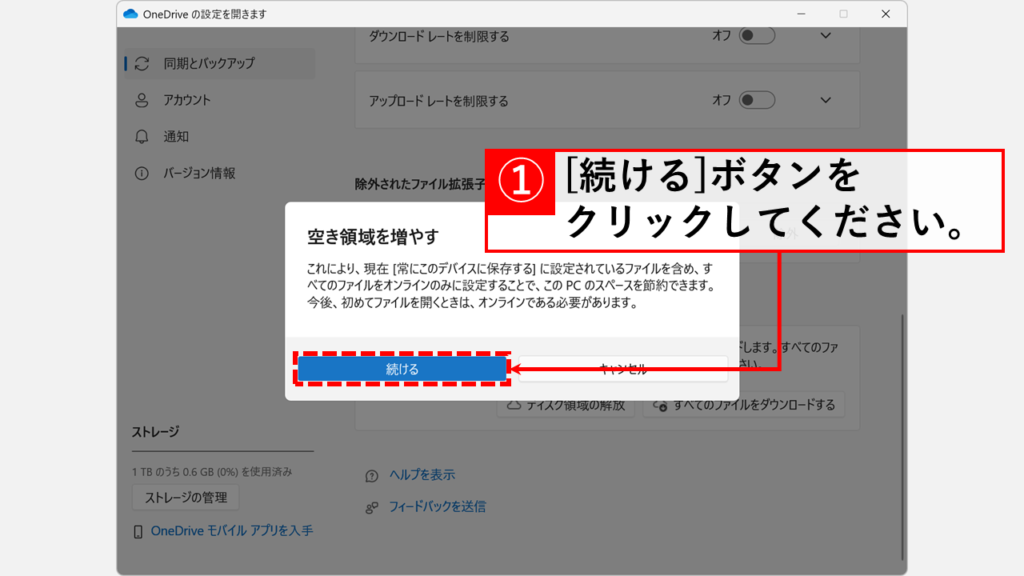
特定のファイルやフォルダーをパソコン内に残しておく方法
OneDriveのファイルオンデマンド機能を有効にすると、パソコン内にあるファイルが削除され、そのファイルはオンラインのみの状態(プレースホルダーまたはサムネイル)になります。
ただし、頻繁に利用するファイルやフォルダーはローカルに保存されていた方が便利です。
ファイルオンデマンド機能を有効にした状態で、特定のファイルやフォルダーを常にパソコン内に保持する方法は以下のとおりです。
- エクスプローラーで対象のファイルやフォルダーを右クリック
- 「このデバイス上に常に保持する」をクリック
これで指定したファイルやフォルダーは常にパソコン内に保存されるため、開くたびにダウンロードを待つ必要はなくなります。
ファイルの状態を理解する – オンラインのみ、ローカル利用可能、常に利用可能(アイコンの見分け方)
OneDriveのファイルオンデマンドを有効にすると、エクスプローラーでOneDriveフォルダー内のファイルやフォルダーに表示されるアイコンの種類が増え、それぞれのアイコンが示すファイルの状態(ファイルの保存場所)をより詳細に区別できるようになります。
これらのアイコンの意味を理解することで、どのファイルがPCのディスク容量を使用しているのか、オフラインで利用できるのか、といったことが一目でわかります。
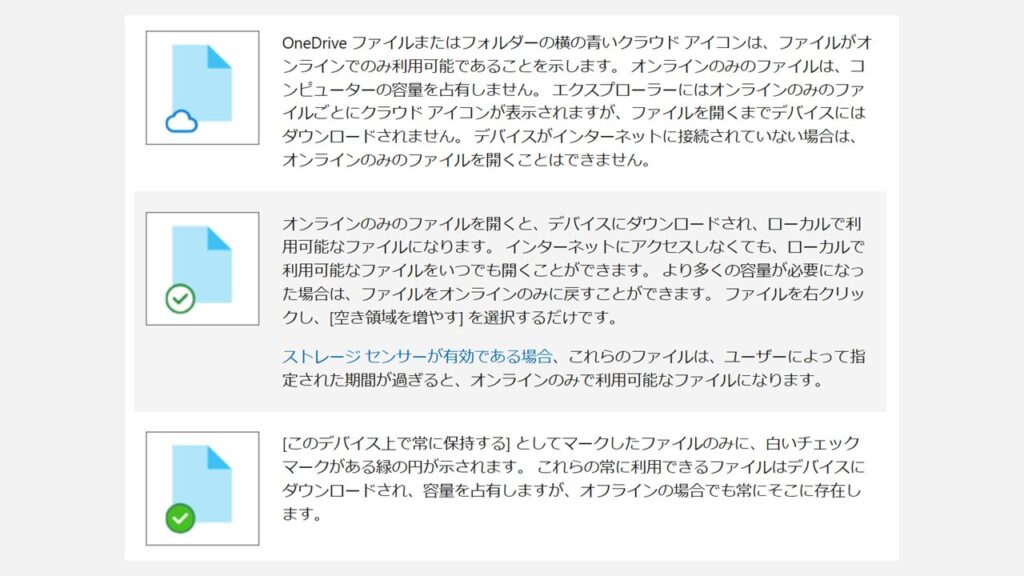
OneDriveのアイコンについてさらに詳しく知りたい場合は、以下のMicrosoftサポートページをご覧ください。
ファイルの状態アイコンを正しく理解することで、OneDriveのファイルオンデマンド機能をより効果的に活用し、PCのディスク容量を賢く管理することができます。
OneDriveのファイルオンデマンド機能に関するよくある質問と答え
OneDriveのファイルオンデマンド機能に関するよくある質問と答えをまとめました。
その他Windows11に関する記事
その他Windows11に関する記事はこちらです。ぜひご覧ください。
-

【Windows11】デスクトップのアイコンが勝手に移動する原因と解決策をわかりやすく解説
Windows11でデスクトップのアイコンが勝手に移動してしまい、「せっかく整理したのにまたバラバラ…」と悩んでいませんか? 実は、このトラブルの多くは「アイコンの自動... -



Windows11でIE(インターネットエクスプローラー)を起動する方法
こんな人にオススメの記事です IE(インターネットエクスプローラー)を使う必要がある人 Windows11でIE(インターネットエクスプローラー)を起動する方法を知りたい人... -



【Windows11】ネットワーク上のデバイスが表示されない原因と対処法
この記事では、Windows11で、同じネットワーク上にあるはずのPCやプリンター、NASといったデバイスが表示されない場合の原因と対処法を分かりやすく解説します。 「急い... -



【Windows11】複数ファイルを一括印刷・PDF化する2つの方法|PDF・Word・画像をまとめて出力
この記事では、Windows11の標準機能だけでフォルダー内の複数ファイルを数回のクリックで一括印刷・PDF化する2つの方法を解説します。 私自身、月末の締め日に50枚超の... -



【Windows11】エクスプローラーでファイルのプレビューが表示されない原因と対処法
この記事では、Windowsのエクスプローラーで、画像やPDFなどのファイルがプレビューウィンドウに表示されない原因と、その具体的な対処法を、実際の画面を使いながらわ... -



【Windows11】.NET Framework 3.5/4.8を有効にする方法
この記事では、古いソフトやゲームの実行に必要な「.NET Framework 3.5」をWindows11で有効化(インストール)する方法と、最新版の「.NET Framework 4.8」が有効になっ... -



【Windows11】メモリ診断ツールの使い方と診断結果の確認方法
PCの動作が急に遅い、頻繁にフリーズする、あるいは突然ブルースクリーンエラー が表示される…。そんな深刻な不調の原因がメモリにあるかを、Windows11標準の「Windows... -



【Windows11】フォルダーに表示される「今日」「昨日」等を非表示にする方法
こんな人にオススメの記事です フォルダー(エクスプローラー)の「今日」「昨日」「今週に入って(昨日は含めず)」などのグループ化を解除したい人 フォルダー(エクス... -



【Windows11】スタートアップ設定でアプリを自動起動
こんな人にオススメの記事です 毎日同じソフト(アプリ)やエクセルファイルなどを立ち上げる必要がある人 PC起動時に必ず立ち上がってほしいアプリ(ソフト)がある人 ...
最後までご覧いただき、ありがとうございました。
記事の内容は独自検証に基づくものであり、MicrosoftやAdobeなど各ベンダーの公式見解ではありません。
環境によって結果が異なる場合がありますので、参考のうえご利用ください。
誤りのご指摘・追記のご要望・記事のご感想は、記事のコメント欄またはこちらのお問い合わせフォームからお寄せください。個人の方向けには、トラブルの切り分けや設定アドバイスも実施します。
※Microsoft、Windows、Adobe、Acrobat、Creative Cloud、Google Chromeほか記載の製品名・サービス名は各社の商標または登録商標です。



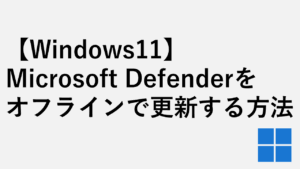

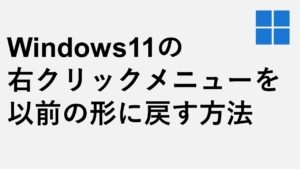
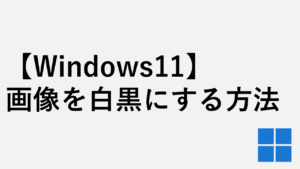


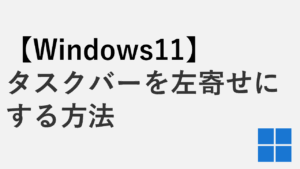



コメント